Affinity Photo oferece uma variedade de opções para editar imagens e obter efeitos criativos. Uma das funções menos conhecidas, mas extremamente úteis, são as opções de mistura. Com elas, você pode tornar áreas da imagem seletivamente transparentes ou destacá-las, sem a necessidade de usar máscaras complexas. As opções de mistura permitem que você trabalhe cuidadosamente com áreas de cor e otimize suas imagens. Este guia mostra passo a passo como você pode usar as opções de mistura de forma mais eficaz para a recorte.
Principais descobertas
- As opções de mistura permitem que você torne cores e áreas de cor seletivamente transparentes.
- Você pode destacar ou ocultar áreas claras e escuras da imagem.
- O uso de camadas de imagem com diferentes preenchimentos traz efeitos interessantes.
- Ajustes podem ser feitos a qualquer momento.
Guia passo a passo
Passo 1: Abra a imagem e vá para as opções de mistura
Comece abrindo a imagem desejada no Affinity Photo. Na paleta de camadas, você verá a imagem como uma camada de fundo. Clique nesta camada e procure o ícone de engrenagem na barra superior. Ao clicar neste ícone, você abre as opções de mistura, que oferecem diversas possibilidades de ajuste.
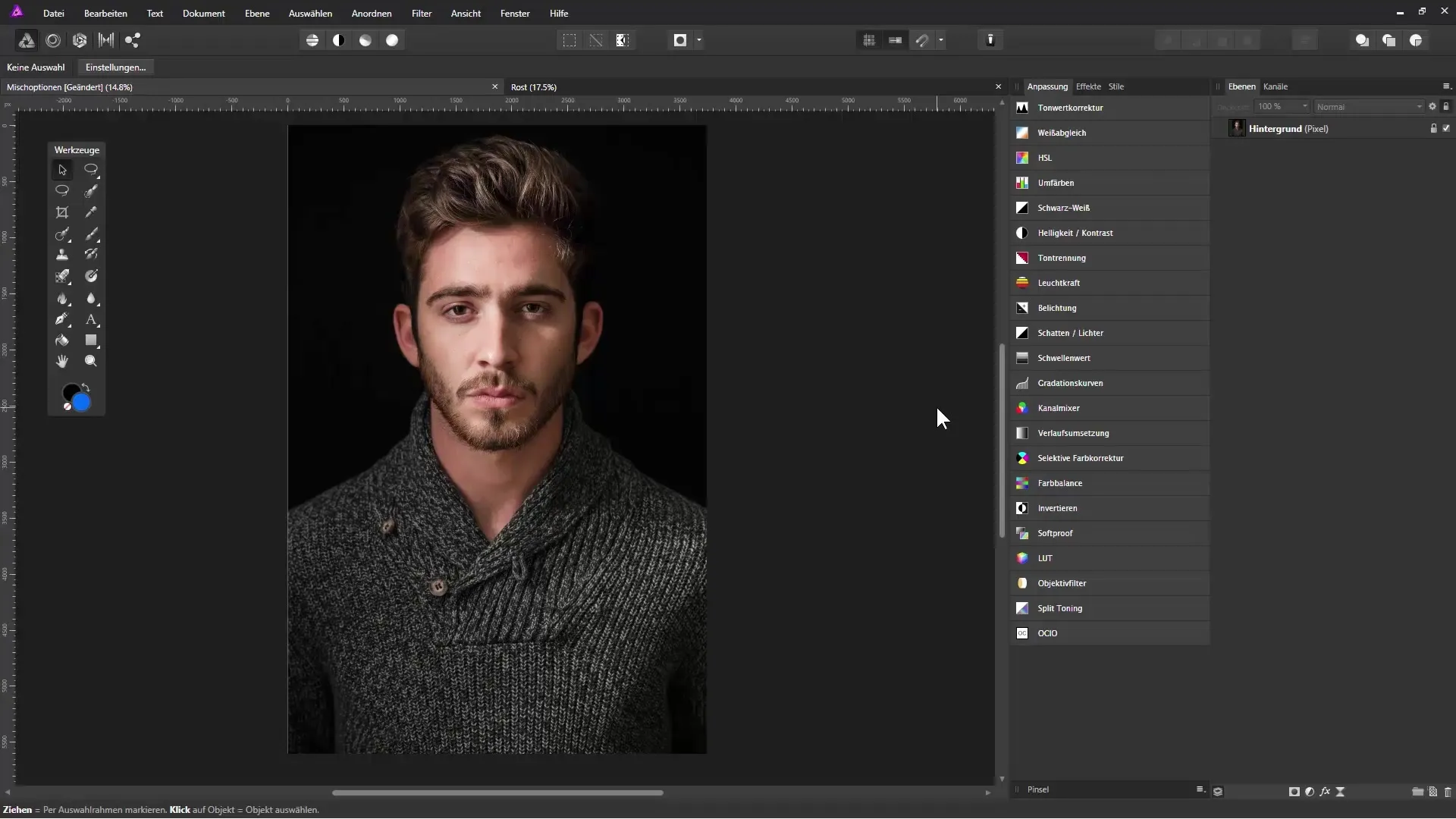
Passo 2: Escolha o canal adequado
Nas opções de mistura, você pode selecionar o canal que deseja ajustar. Por padrão, o canal mestre está selecionado, o que significa que todos os canais (vermelho, verde e azul) são influenciados ao mesmo tempo. Se você deseja editar uma cor específica, pode escolher uma das outras cores. Por exemplo, arraste o controle deslizante para áreas claras para baixo para torná-las transparentes.
Passo 3: Ajuste a transparência
Ao arrastar o controlador para baixo, você verá como as áreas claras da imagem se tornam lentamente transparentes. Mova o controlador para a esquerda para tornar mais áreas transparentes. Enquanto você faz isso, perceberá que as áreas escuras se tornam cada vez mais visíveis. Experimente com esses controles deslizantes para obter o efeito desejado.
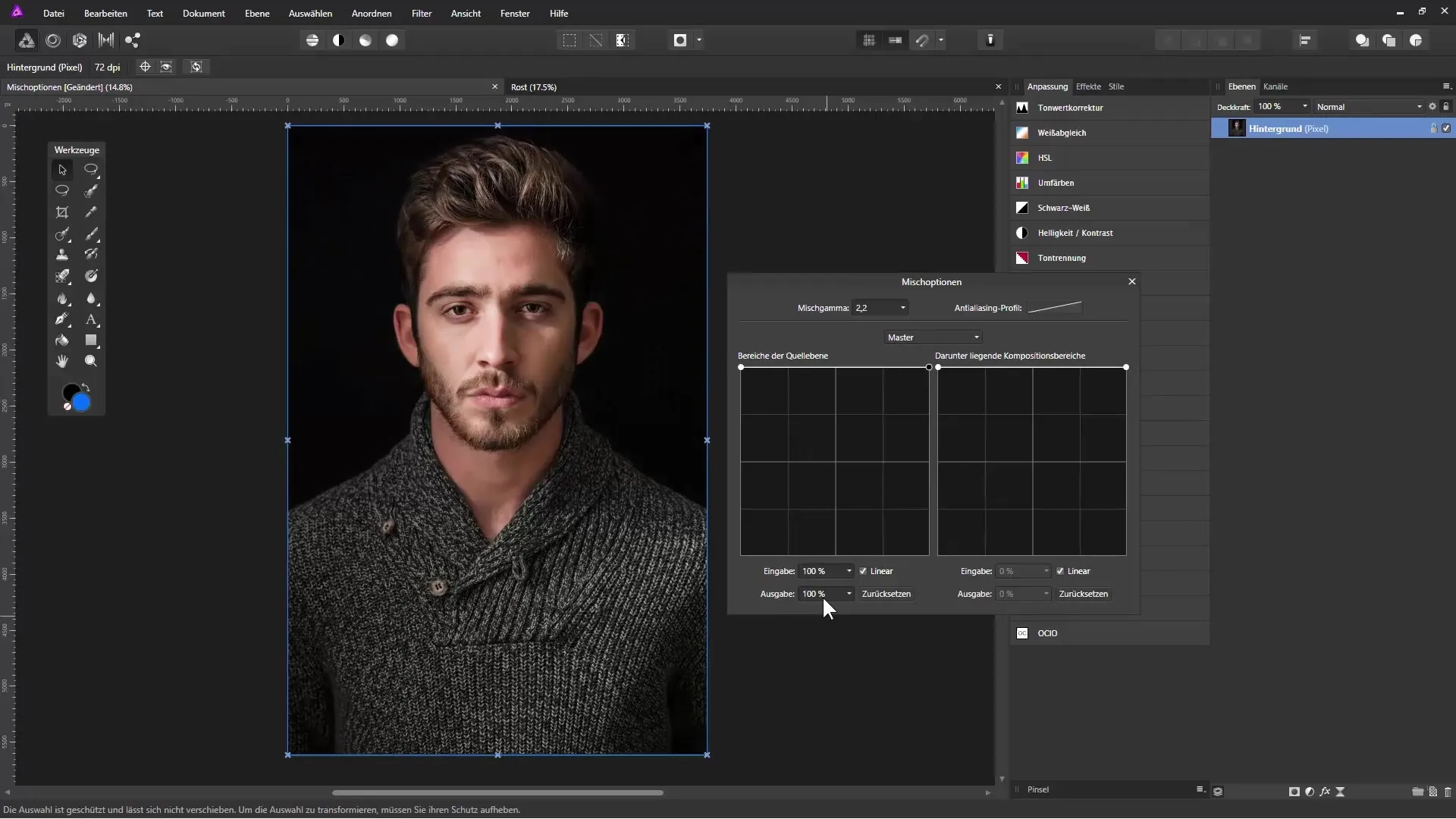
Passo 4: Brinque com os controles deslizantes
É possível adicionar vários controladores na diagonal (entre preto e branco) para fazer ajustes finos. Isso lhe permite criar transições mais suaves, fazendo com que a imagem pareça menos dura. Desactive a configuração linear para transições mais suaves, se você deseja suavizar as bordas.
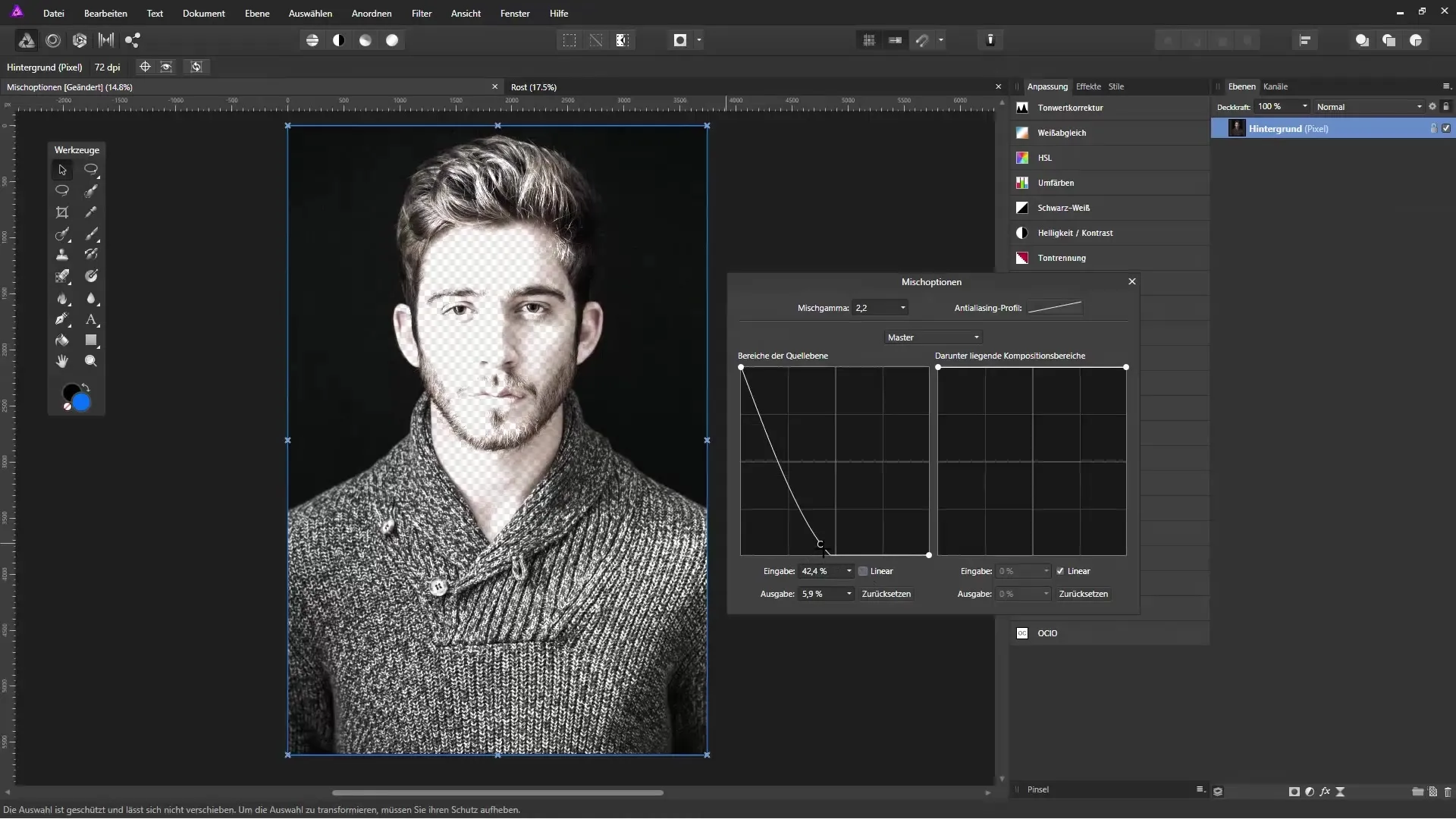
Passo 5: Trabalhe com camadas de preenchimento
Para variar ainda mais o efeito de criação, você pode inserir uma camada de preenchimento logo abaixo da camada de imagem. Clique em "Camada" e selecione "Nova camada de preenchimento". Escolha uma cor e arraste a nova camada abaixo da camada de imagem. Isso permitirá que você veja como a área que se tornou transparente permite que seu preenchimento brilhe.
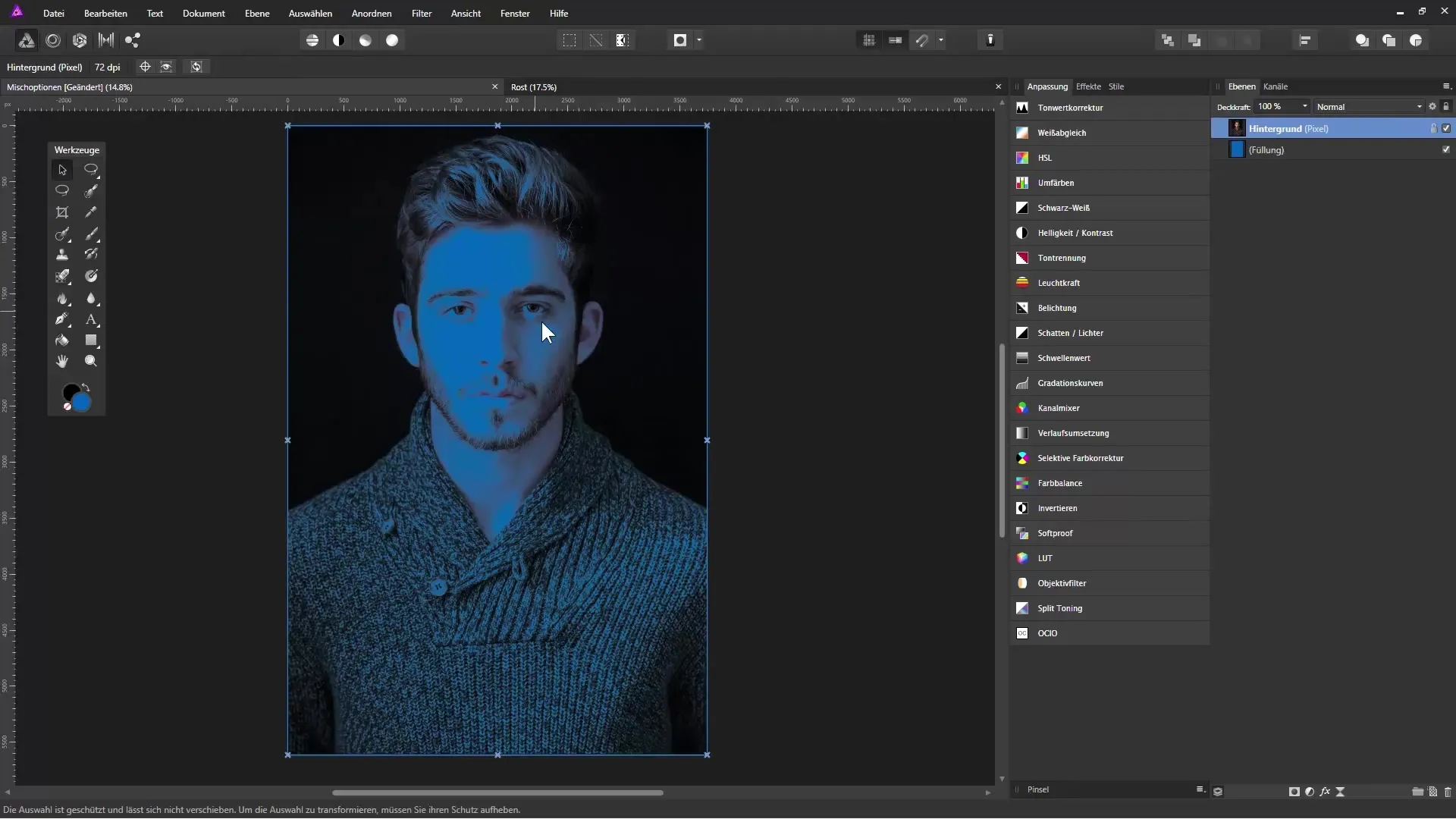
Passo 6: Desfaça e faça ajustes
Sempre que você quiser voltar um passo, pode usar a função "Desfazer". Também é possível abrir novamente as opções de mistura e fazer ajustes específicos nos canais, por exemplo, no canal vermelho para tons de pele. Isso traz mais precisão de detalhes para sua imagem.
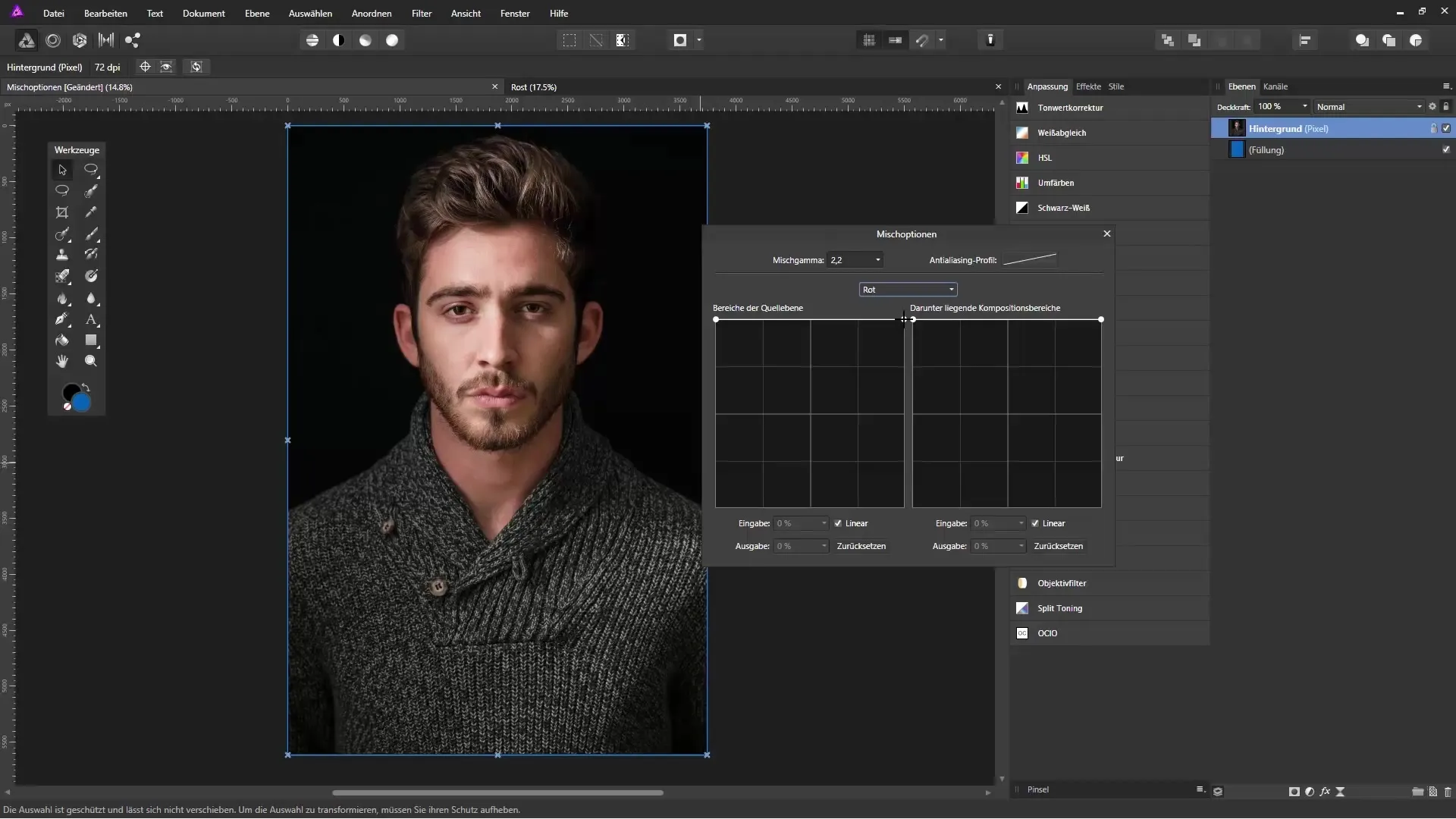
Passo 7: Experimente com a combinação de imagens
Para criar um efeito interessante, arraste outra imagem para o Affinity Photo e coloque-a abaixo das áreas recortadas. Por exemplo, uma imagem de uma caverna de gelo para mostrar o efeito de recorte da superfície enferrujada. Mova a nova imagem de forma que ela harmonize bem com as áreas transparentes.
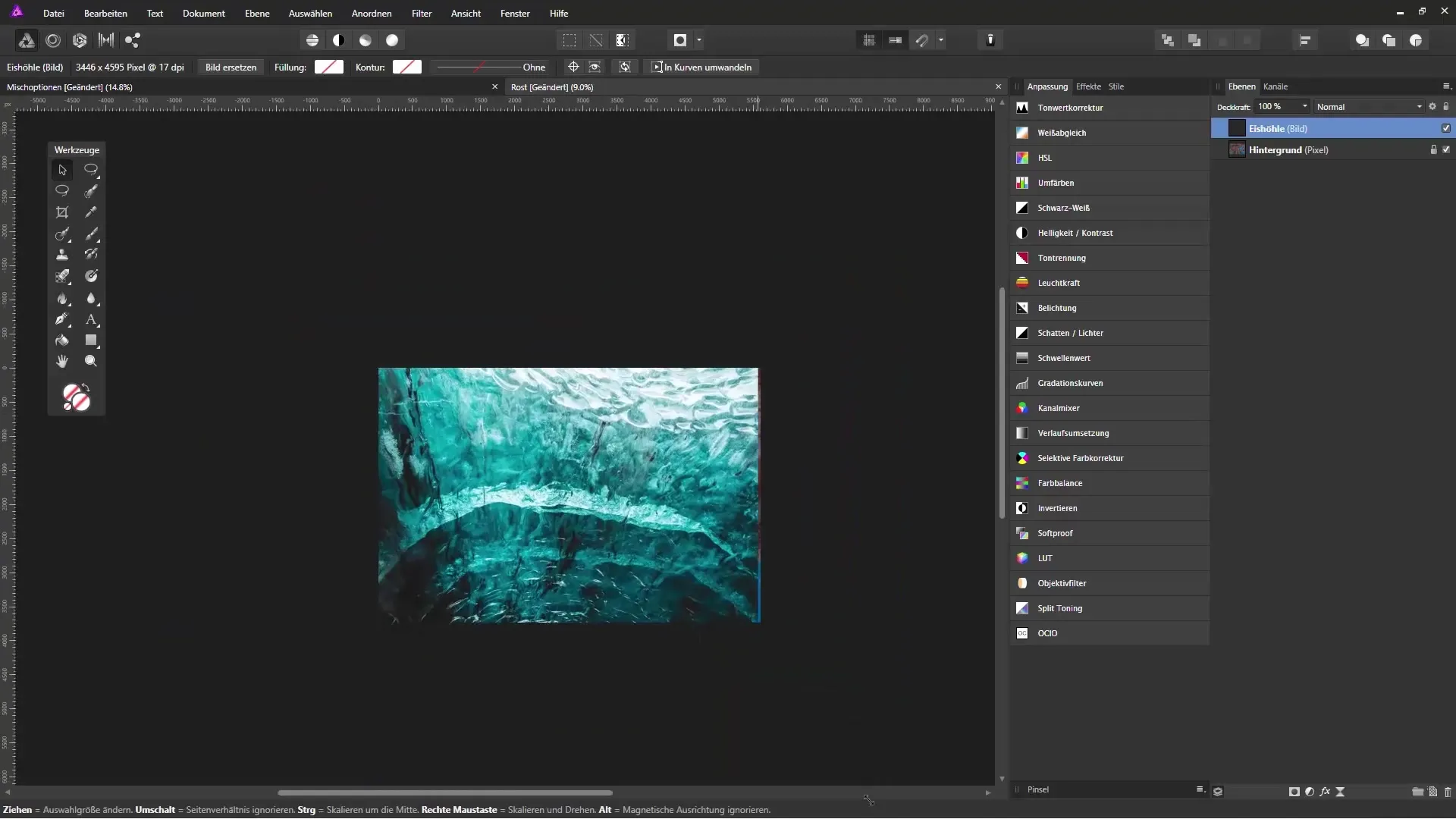
Passo 8: Ajustes finais nas opções de mistura
Clique novamente nas opções de mistura e concentre-se nas áreas de composição. Aqui você pode destacar deliberadamente as áreas claras da nova imagem para criar uma transição harmoniosa. O resultado são momentos artísticos impressionantes na imagem, sem a necessidade de técnicas complexas de mascaramento.
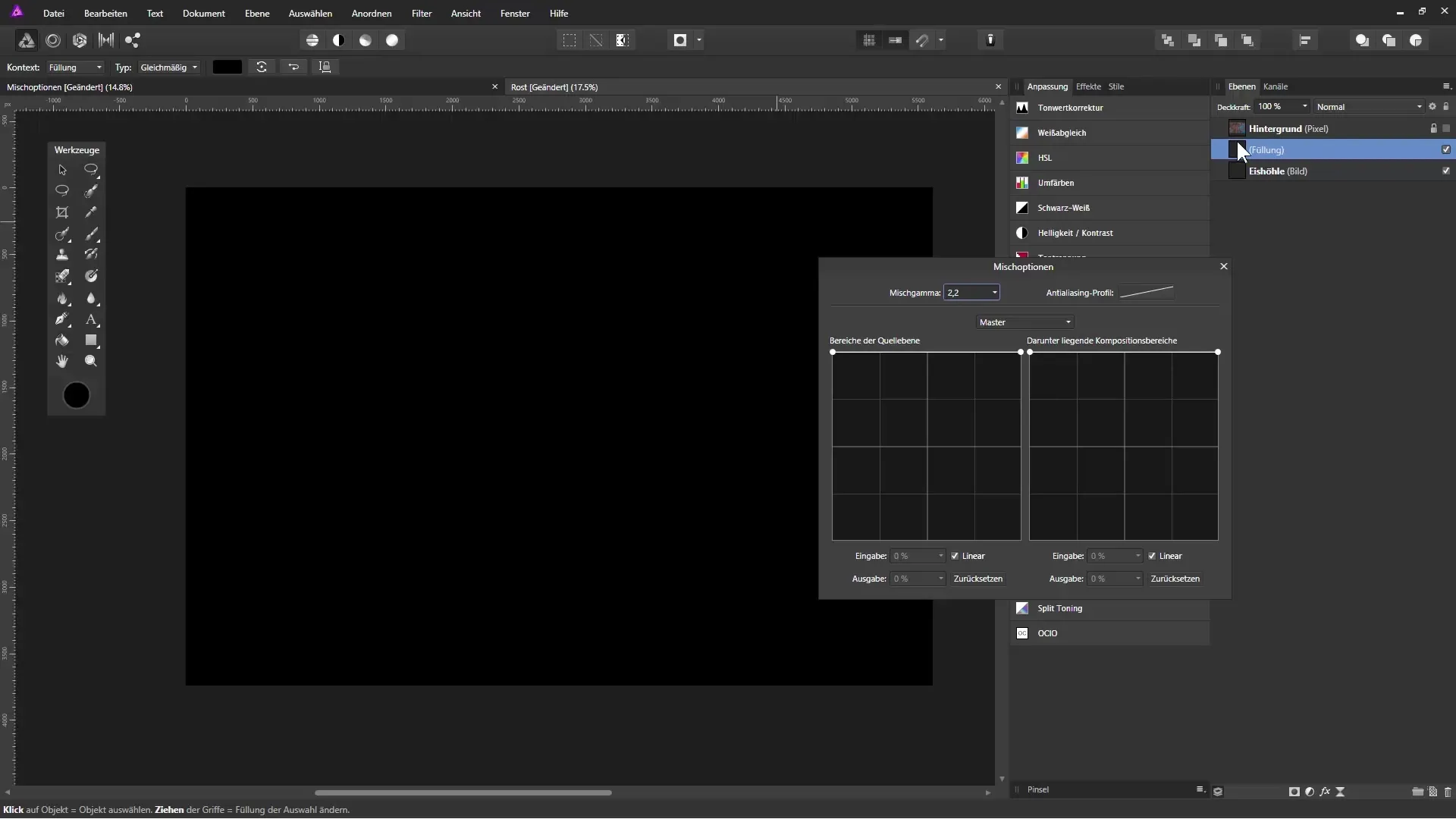
Resumo - Recorte no Affinity Photo: Usando opções de mistura de forma eficaz
Com as opções de mistura no Affinity Photo, você pode manipular áreas de cor intencionalmente para obter efeitos impressionantes. Seja através do recorte de áreas claras ou escuras ou da introdução de outros elementos de imagem - essa técnica oferece muitas possibilidades criativas. Utilize as funções de ajuste para criar suas imagens de maneira impactante e atraente.
Perguntas frequentes
O que são as opções de mistura no Affinity Photo?As opções de mistura permitem ocultar ou tornar transparentes áreas específicas de cor, resultando em efeitos criativos nas imagens.
Como posso tornar áreas claras transparentes?Use os controles deslizantes nas opções de mistura e arraste o controlador para as áreas claras para baixo.
Posso desfazer as alterações?Sim, você pode usar a função "Desfazer" ou abrir novamente as opções de mistura para fazer ajustes.
Posso trabalhar com diferentes camadas de imagem?Sim, você pode adicionar camadas de preenchimento abaixo de uma camada de imagem para criar efeitos interessantes.
Como posso suavizar as bordas das transparências?Desative a configuração linear nas opções de mistura para obter transições mais suaves.


